Open Live Writer เป็นทางเลือกที่ดีสำหรับ Windows Live Writer
จำWindows Live Writerได้ไหม ผู้ที่ใช้WordPressเป็นประจำจะต้องทำอย่างแน่นอน มันเป็นหนึ่งในการสร้างสรรค์ที่ดีกว่าของ Microsoft แต่นับตั้งแต่นั้นมาก็ได้รับโอเพ่นซอร์ส . ทุกวันนี้ ซอฟต์แวร์นี้รู้จักกันในชื่อOpen Live Writerเช่นเดียวกับWindows Live Writerแต่มีชื่อและโลโก้ต่างกัน จนถึงตอนนี้ เราสามารถพูดได้ว่าOpen Live Writerยังคงดีพอๆ กับWindows Live Writer(Windows Live Writer)

เปิด Live Writer สำหรับ Windows PC
การดาวน์โหลดซอฟต์แวร์นี้ง่ายกว่าที่เคย ในอดีต หากดาวน์โหลดWindows Live Writerจาก เว็บไซต์ Microsoftผู้ใช้จะต้องดาวน์โหลดซอฟต์แวร์แยกต่างหากก่อนจึงจะมีตัวเลือกให้เล่นLive Writer ด้วยการตั้งค่าใหม่นี้ เพียงเข้าไปที่เว็บไซต์ใหม่และดาวน์โหลด
มีขนาดเกิน 5MB ดังนั้นจึงเล็กพอสำหรับสิ่งที่สามารถทำได้
สิ่งแรกที่คุณจะสังเกตเห็นหลังจากเปิดตัวOpen Live Writerคือซอฟต์แวร์ที่ขอให้คุณเพิ่มบัญชีบล็อก ตอนนี้อาจเป็นWordPress , Blogger , TypePad , Moveable Type , DasBlogและอื่นๆ คุณจะเห็นรายการ ดังนั้นเพียงแค่เลือกแพลตฟอร์มบล็อกที่คุณต้องการและทำสิ่งต่างๆ ให้สำเร็จ
สำหรับWordPressคุณจะต้องเข้าถึงโดยใช้ข้อมูลเดียวกับที่ใช้ในการเข้าสู่ระบบบล็อกของคุณ เมื่อเสร็จแล้ว คุณจะเข้าสู่พื้นที่แก้ไข สำหรับผู้ที่เคยใช้Windows Live Writerในช่วงหลายปีที่ผ่านมา คุณจะยินดีที่ได้ทราบว่าOpen Live Writerมีลักษณะเหมือนกันที่นี่
นักพัฒนาซอฟต์แวร์ยังไม่ได้ประทับตราบนซอฟต์แวร์ แต่เราคาดว่าสิ่งนี้จะเปลี่ยนแปลงในอีกไม่กี่เดือนข้างหน้าเมื่อมีผู้ร่วมให้ข้อมูลเข้าร่วมการต่อสู้มากขึ้น
สิ่งที่ยอดเยี่ยมเกี่ยวกับOpen Live Writerคือผู้ใช้สามารถใช้เพื่อเขียนบทความหรืออะไรก็ได้ แล้วโยนมันไปที่บล็อกของตน ยอมรับเถอะว่า ไม่มีใครอยากเขียนอะไรผ่านตัวแก้ไขบล็อกในตัวของเขาหรือเธอ ซอฟต์แวร์(Software)เช่นนี้มีประสิทธิภาพมากกว่าและมีตัวเลือกเพิ่มเติมในการปรับแต่งรูปลักษณ์ของงาน
ผู้ใช้ควรสังเกตว่า Open Live Writerนั้นดูคล้ายกับMicrosoft Word มาก ในบางกรณีของอินเทอร์เฟซผู้ใช้ ที่ด้านบน ผู้ใช้สามารถเลือกประเภทของย่อหน้า หัวเรื่อง และแบบอักษรได้ คุณสามารถเพิ่มรูปภาพและวิดีโอได้ทุกที่ภายในโพสต์ ตอนนี้ จำไว้ว่าทุกอย่างที่เพิ่มจากที่นี่จะถูกอัปโหลดไปยังบล็อกของคุณเมื่อกดปุ่ม "เผยแพร่" หรือ " โพสต์(Post)ฉบับร่างไปที่บล็อก"
เราแนะนำให้โพสต์ร่างจดหมายเพราะขึ้นอยู่กับธีมที่คุณใช้Open Live Writerอาจไม่รองรับคุณสมบัติบางอย่าง ดังนั้น ให้โพสต์เป็นฉบับร่าง จากนั้นแก้ไขจากตัวแก้ไขบล็อกของคุณให้เสร็จสิ้น
มาเจาะลึกการตั้งค่ากันสักหน่อยเพื่อดูว่ามีอะไรอยู่ข้างในบ้าง(Let’s dig into the settings for a bit to see what is inside.)
หากต้องการไปที่การกำหนดค่าให้คลิกที่ "ไฟล์" จากนั้น " ตัวเลือก " (Options.)” จาก(From) ที่นี่ผู้ใช้สามารถเปลี่ยนวิธีการ ทำงานของOpen Live Writer ผู้ใช้สามารถตัดสินใจว่าจะดูโพสต์หรือไม่ก่อนที่จะเผยแพร่ โดยแทนที่อัญประกาศแบบตรงโดยอัตโนมัติด้วยอัญประกาศอัจฉริยะ
ผู้ใช้สามารถไปที่นี่เพื่อเพิ่มปลั๊กอินได้ แต่ตอนนี้ยังไม่มี
โดยรวมแล้ว Open Live Writerเป็นผลิตภัณฑ์ที่แข็งแกร่ง หากคุณเคยใช้Windows Live Writerจะไม่มีช่วงการเรียนรู้แม้แต่เส้นเดียว อย่างไรก็ตาม เราหวังว่านักพัฒนาโอเพ่นซอร์สจะเพิ่มความแปลกใหม่ให้กับซอฟต์แวร์พร้อมกับอัปเดตการออกแบบ ดูเหมือนคุ้นเคย แต่ความคุ้นเคยนั้นเก่าและขาดการติดต่อกับสิ่งที่ผู้คนต้องการในวันนี้
ดาวน์โหลด Open Live Writer(Download Open Live Writer)ได้ฟรีจากopenlivewriter.org ขณะนี้ Open Live Writer(Open Live Writer)พร้อมใช้งานในWindows Storeเป็นแอปที่เชื่อถือได้
Open Live Writerพร้อมใช้งานแล้วในMicrosoft Store
ในความพยายามที่จะจำลองประสบการณ์ของ Live Writerเป็น แอพ Windows Store Trusted(Windows Store Trusted app)สำหรับWindows 10 Microsoft ได้เปิดให้Open Live Writer ดาวน์โหลด ได้ฟรีบนWindows Store เครื่องมือนี้เป็นโปรแกรมประมวลผลคำสำหรับบล็อกเกอร์ที่ทำงานร่วมกับบริการบล็อกยอดนิยมส่วนใหญ่ เช่นWordPress , Blogger , TypePadและอื่นๆ Windows Live Writerได้รับการจดทะเบียนใหม่เป็นOpen Live Writerและเปิดให้ใช้งานเป็นซอฟต์แวร์โอเพ่นซอร์ส(Open Source)
Open Live Writer is like Word for your blog. Open Live Writer is a powerful, lightweight blog editor that allows you to create blog posts, add photos and videos then publish to your website. You can also compose blogs posts offline and then publish on your return. Open Live Writer works with many popular blog service providers such as WordPress, Blogger, TypePad, Moveable Type, DasBlog and many more.
โปรแกรมแก้ไขน้ำหนักเบาช่วยให้คุณสร้างบล็อกโพสต์ เพิ่มรูปภาพและวิดีโอ และเผยแพร่ไปยังเว็บไซต์ของคุณ คุณยังสามารถเขียนบล็อกโพสต์แบบออฟไลน์แล้วเผยแพร่เมื่อคุณกลับมา Live Writerทำงานได้ดีในโหมดออฟไลน์
ไปที่Windows Storeเพื่อดาวน์โหลดแอปนี้ เมื่อคุณติดตั้งแอปแล้ว ให้เลือกแพลตฟอร์มบล็อกที่คุณใช้และป้อนที่อยู่เว็บสำหรับโพสต์ระยะไกลสำหรับบล็อกของคุณ
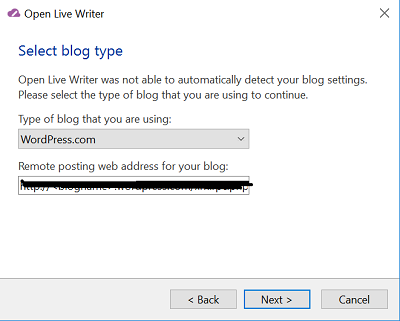
เมื่อทำเสร็จแล้ว การเชื่อมต่อจะได้รับการตรวจสอบสิทธิ์ และคุณก็พร้อมที่จะไป
ประสบการณ์นี้ชวนให้นึกถึงช่วงเวลาที่Microsoftเปิดตัวแอปเดสก์ท็อปเป็นครั้งแรกเมื่อหลายปีก่อนในชื่อWindows Live Writer (Windows Live Writer)เครื่องมือนี้ทำให้ประสบการณ์การเขียนบล็อกสำหรับผู้ใช้จำนวนมากเป็นเรื่องง่าย ตอนนั้นเป็นหนึ่งในวิธีออฟไลน์ที่ได้รับความนิยมและใช้งานง่ายที่สุดในการสร้างโพสต์บนบล็อก
Live Writerเวอร์ชันปรับปรุงใหม่ประกอบด้วยคุณสมบัติใหม่ที่สำคัญสองประการ:
- ตรวจการสะกด
- หมวดหมู่สำหรับ Google Blogger
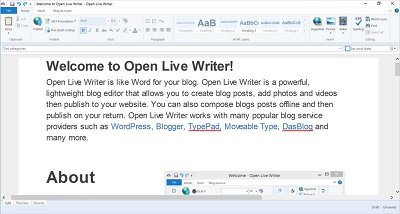
ที่กล่าวว่า ในช่วงเวลาหนึ่ง สามารถตรวจสอบการสะกดได้เพียงภาษาเดียวเท่านั้นในWrite หากจำเป็น คุณสามารถเปลี่ยนภาษาเริ่มต้นของWriterได้โดยไปที่ เมนู Fileเลือก 'Options' จากรายการที่แสดง จากนั้นเลือกภาษาพจนานุกรมใหม่
หมวดหมู่ Google Blogger(Google Blogger)จะถูกเติมโดยอัตโนมัติเพื่อให้ง่ายต่อการติดแท็กบทความในบล็อกของคุณ นอกเหนือจากคุณสมบัติทั้งสองข้างต้นแล้ว รุ่นล่าสุดยังมีการแก้ไขข้อผิดพลาดและข้อบกพร่อง อื่นๆ ของ Google Blogger (Google Blogger)ที่โดดเด่นที่สุดคือการตั้งค่าโซนเวลา
นอกจากนี้ ตอนนี้ลูกค้าไม่ต้องดาวน์โหลดและติดตั้งเวอร์ชันใหม่ด้วยตนเอง ทุกครั้งที่มีการเผยแพร่การอัปเดต ผู้ใช้สามารถเชื่อมต่อกับ แอพ Windows 10 ได้ตลอดเวลา ผ่านLive Tilesและการแจ้ง(Notifications)เตือน
คำใบ้แรกเกี่ยวกับ แอพ Live Writer ถูกยกเลิกระหว่างการ ประชุมIgnite 2016ของ Microsoft ที่แอตแลนตา(Atlanta)เมื่อหน้ายอดนิยมของบริษัทScott Hanselmanได้ทำการประกาศ
หากคุณเป็นบล็อกเกอร์ คุณต้องการซื้อจากWindows Storeอย่างแน่นอน
ทางเลือกอื่นสำหรับ Open Live Writerคืออะไร?
- Blogo
- BlogDesk
- BlogJet
- Ecto
- โต๊ะ
- Post2blog
- มอร์เพรส
ตรวจสอบ ให้(Make)แน่ใจว่าWordPressเปิดใช้งาน XMLRC เพื่อใช้ตัวเขียนเหล่านี้ มิฉะนั้น คุณจะไม่สามารถเชื่อมต่อกับเว็บไซต์และโพสต์ได้
Related posts
ไม่สามารถเชื่อมต่อกับ Xbox Live; Fix Xbox Live Networking issue ใน Windows 10
Registry Live Watch จะติดตามการเปลี่ยนแปลงใน Windows Registry สด
วิธีการลบ Microsoft XPS Document Writer Printer ใน Windows 11/10
วิธีการดู Instagram Live and IGTV บน Windows 10
Best ฟรี Live Streaming software สำหรับ Windows 10 PC
วิธีใช้เครือข่าย Xbox ใน Windows 10 เพื่อตรวจสอบการเชื่อมต่อกับ Xbox Live
วิธีการตรึงแอใด ๆ ที่จะ Taskbar ใน Windows 11
วิธีตรวจสอบ Shutdown and Startup Log ใน Windows 10
วิธีการเปลี่ยนค่าเริ่มต้น Webcam ในคอมพิวเตอร์ Windows 10
รายชื่อ Top Blogs ใน India โดยการจราจร - 2020
เปิดใช้งาน Network Connections ในขณะที่อยู่ใน Modern Standby บน Windows 10
แชร์ไฟล์กับทุกคนที่มี Send Anywhere สำหรับ Windows PC
Best ฟรีเว็บโฮสติ้งส่วนตัวความคิดเห็น
5 ทางเลือกที่ดีที่สุดสำหรับ Windows Live Mail (ฟรีและจ่ายเงิน)
Microsoft Intune ไม่ซิงค์? Force Intune เพื่อซิงค์ใน Windows 11/10
7 วอลเปเปอร์สดที่น่าตื่นตาตื่นใจสำหรับ Windows 10 เพื่อเปลี่ยนเดสก์ท็อปของคุณ
วิธีจัดการกับ Plagiarism and Online Content Theft
เคล็ดลับการใช้งานจริง Blogging สำหรับบล็อกเกอร์ใหม่และผู้เริ่มต้น
Context Menu บรรณาธิการ: Add, Remove Context Menu รายการใน Windows 11
วิธีการใช้ผู้เล่นหลายคนในเกม Xbox Live บน Windows PC
